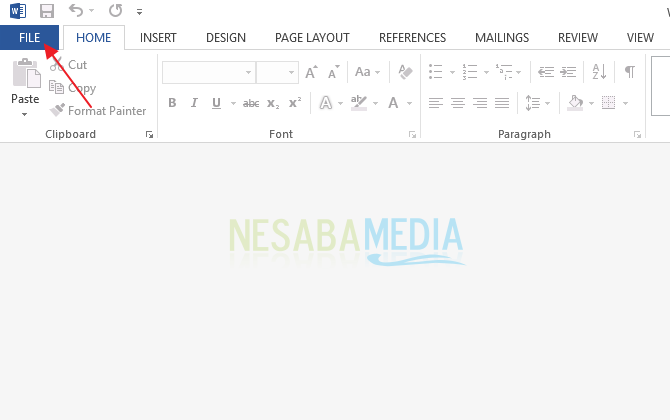Како инсталирати ГНС3 на Виндовс? Прегледајмо Водич!
ГНС3 (мрежа графичког симулатора) јеапликација за мрежни симулатор објављена 2008. године са ГУИ-јем. ГНС3 функције симулације сложених мрежа од осталих симулатора уз помоћ емулатора / виртуелности технологије.
Ако сте хтели да симулирате Цисцо рутер,морају да инсталирају динамипс (емулатор технологија) на Линук, Виндовс, МацОС или ФрееБСД. Уз ГНС3 све укључено у пакету је добар интерфејс, тако да је његова употреба профитабилнија и лакша за кориснике.
ГНС3 је обавезан за оне којиу свету рачунарских мрежа. Зашто? Послушајмо разлог тако што ћемо прочитати чланак у наставку и такође ћемо објаснити како инсталирати ГНС3 на Виндовс!
Како инсталирати ГНС3 за почетнике
Разлог зашто су људи у светуРачунарске мреже морају да користе ГНС3, ГНС3 је опен соурце и бесплатан. Сада је софтвер бесплатан да би га корисници могли бесплатно користити. Поред тога, можемо да допринесемо гитхуб-у због његових неограничених функција.
Стога употреба ГНС3 постаје главни алат који је профитабилан и многи су га користили јер је подршку лако добити.
Функције у ГНС3
- Није укључено
- Режим симулације не постоји. Јер оно што је симулирано је оригинални уређај (прави уређаји). Како то симулирати помоћу Сниффер апликације, на пример тцпдумп и виресхарк.
- Постоје лекције (академија) основном употребом ГНС3 у мрежи која користи ГНС3
- Али не постоје конкретни туторијали који се могу видети у апликацији, морају се поново претраживати на вебу, књигама, иоутубе-у или другима да би их научили.
ГНС3 кораци за инсталацију
Што се тиче инсталирања ГНС3, у наставку ће се објаснити кораци за инсталирање ГНС3 на Виндовс:
1. Преузмите најновију верзију ГНС3 преко ове везе.
2. Када желите да инсталирате софтвер ако можете да повежете интернетску везу (опционо).

3. Након тога се појави прозор за инсталирање, морате обратити пажњу на кораке које морате предузети. У прозору који се појави кликните испод Следеће.
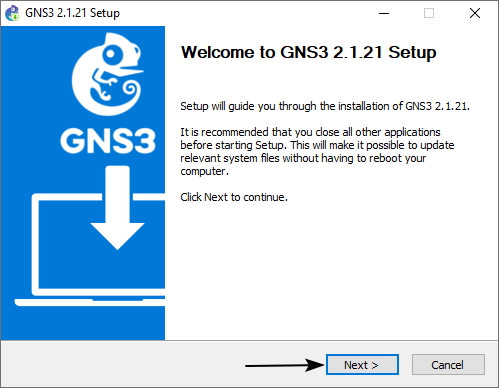
4. У прозору Уговор о лиценци кликните на њу Слажем се.

5. Затим у прозору Изаберите Старт Мену Фолдер кликните на њу Следеће.

6. Након тога ће се појавити прозор Изаберите Компоненте, кликните Следеће.

7. Даље на прозору Изаберите Инсталирај локацију, изаберите где треба да чувате софтвер. Како кликнути прегледати да бисте одредили локацију складишта, а затим кликните на Инсталирајте га (следите упутства стрелице доле).

8. Причекајте док се поступак инсталације не заврши.

9. Када завршите инсталацију, кликните Следеће.

10. Појави се прозор следеће фазе Уговор о лиценци за ВинПцап. Кликните на Слажем се да га одобри.

11. Након тога на прозору Опције инсталације кликните на њу Инсталирајте га.

12. ВинПцап је инсталиран, а затим кликните на Заврши (фаза инсталације је завршена).

13. Сачекајте док се поступак инсталације не заврши. Кликните на Следеће да наставим.
Напомена: Када се софтвер деинсталира и желимо да га инсталирамо са датотеком ГНС3.еке која је још увек остављена на уређају, кораци 1-8 биће исти, а затим наставите са 13. до 15. фазом јер се неке датотеке и даље чувају на уређају.

14. И појавиће се прозор Соларвиндс стандардни сет алата затим кликните на Не и Следеће

15. И на крају су сви процеси инсталације завршени, само кликните Заврши. ГНС3 софтвер је инсталиран на лаптопу / рачунару.

16. Следећи корак отворите ГНС3 и дисплеј ће се појавити као доле. а већ можете користити ГНС3 софтвер у складу са својим потребама.
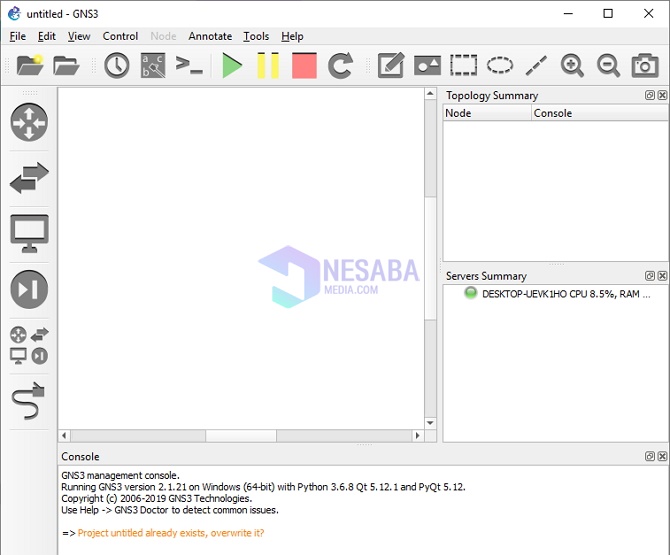
Тако је водич о томе како инсталирати ГНС3у оперативном систему Виндовс на лаптопу / рачунару за оне који до сада не знају. Фазе су доста, али заправо оно што се мора узети у обзир су упуте и одредбе софтвера, само их слиједите. Надам се да је корисно.